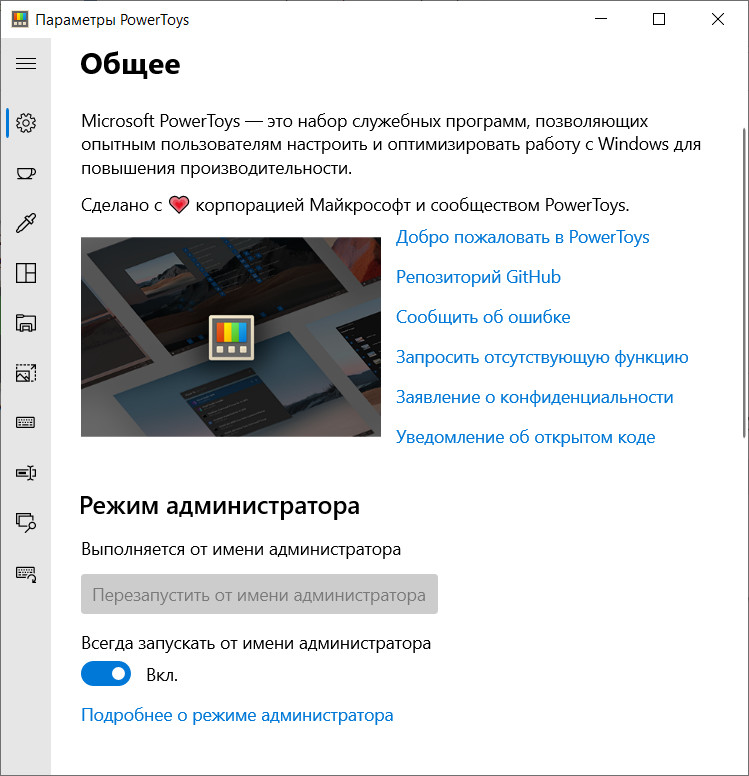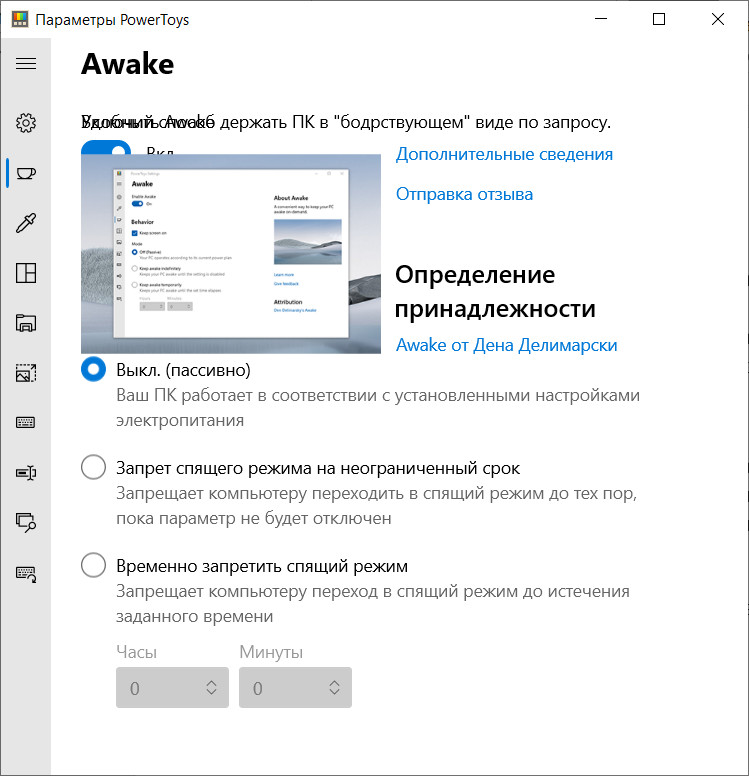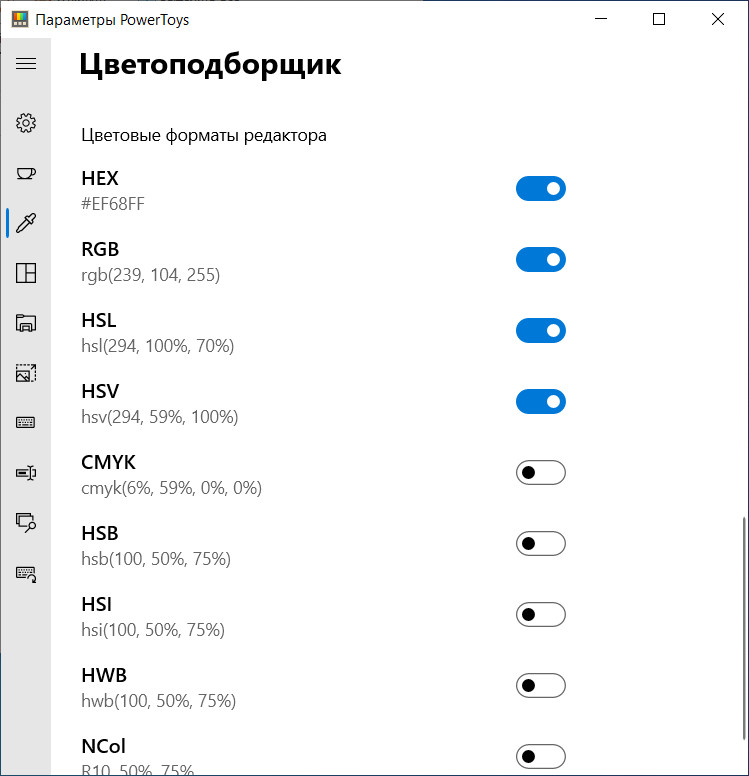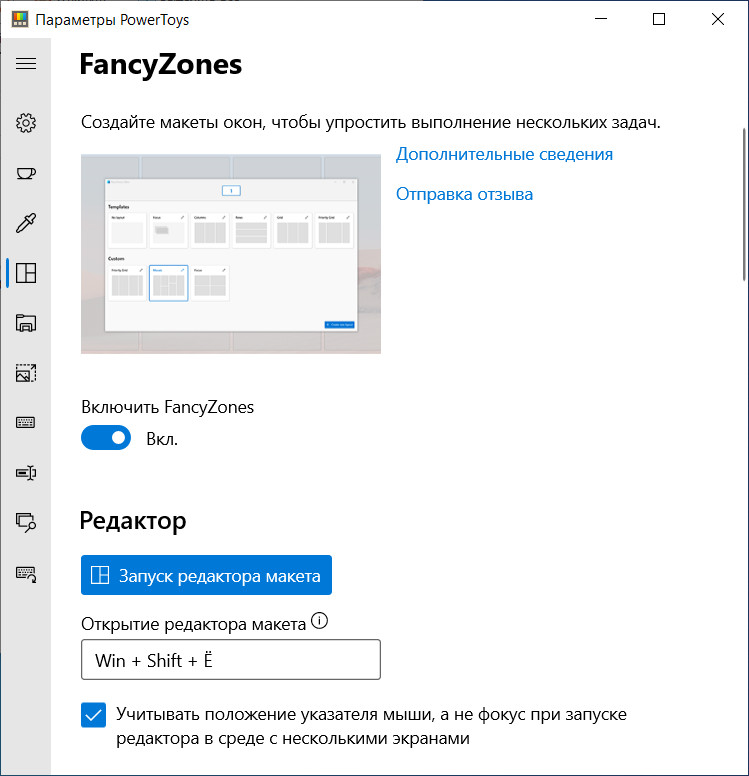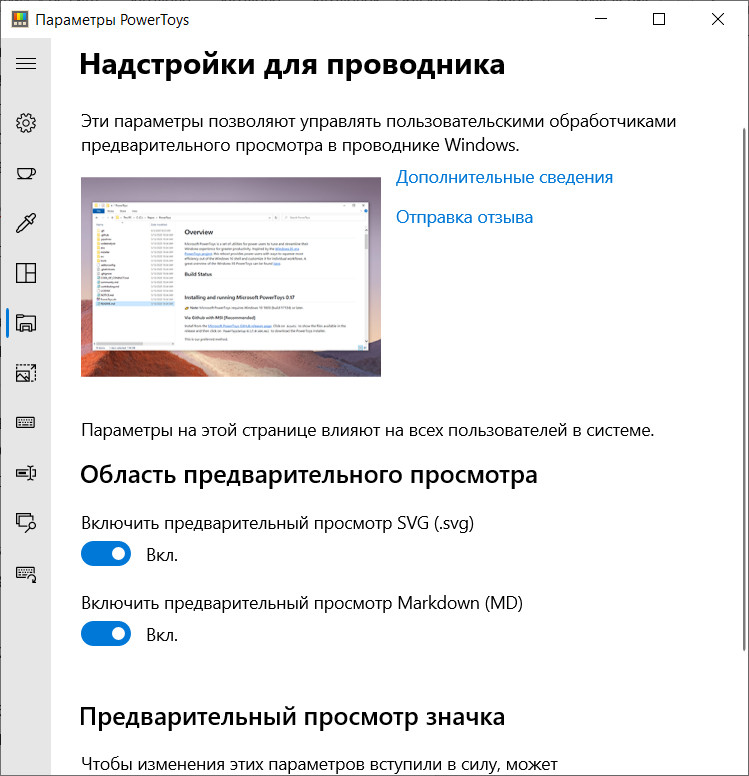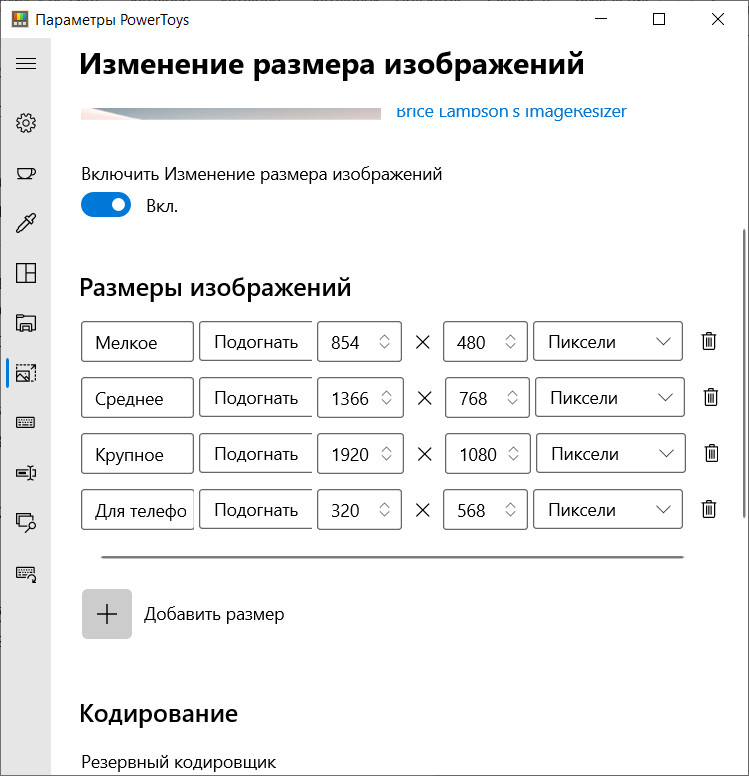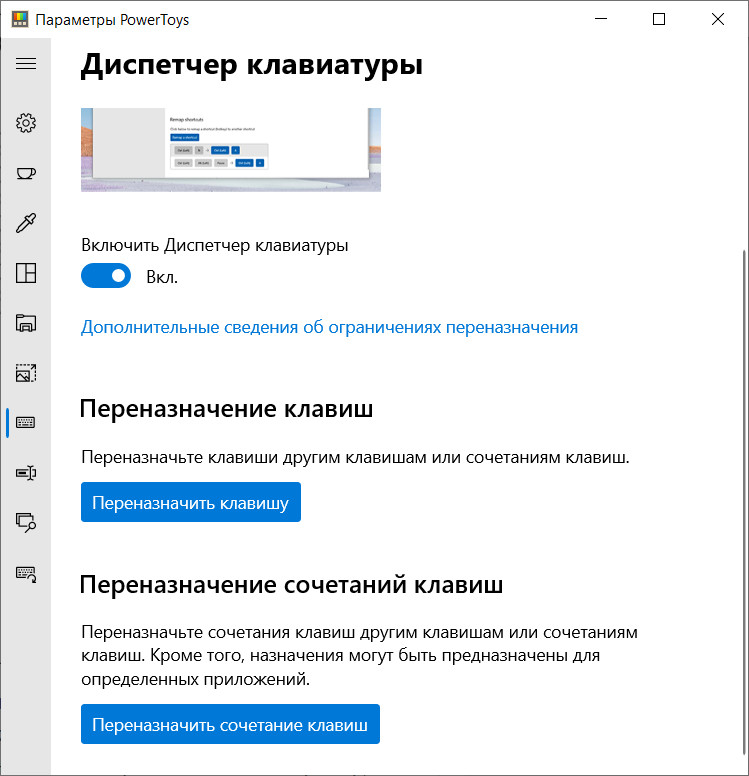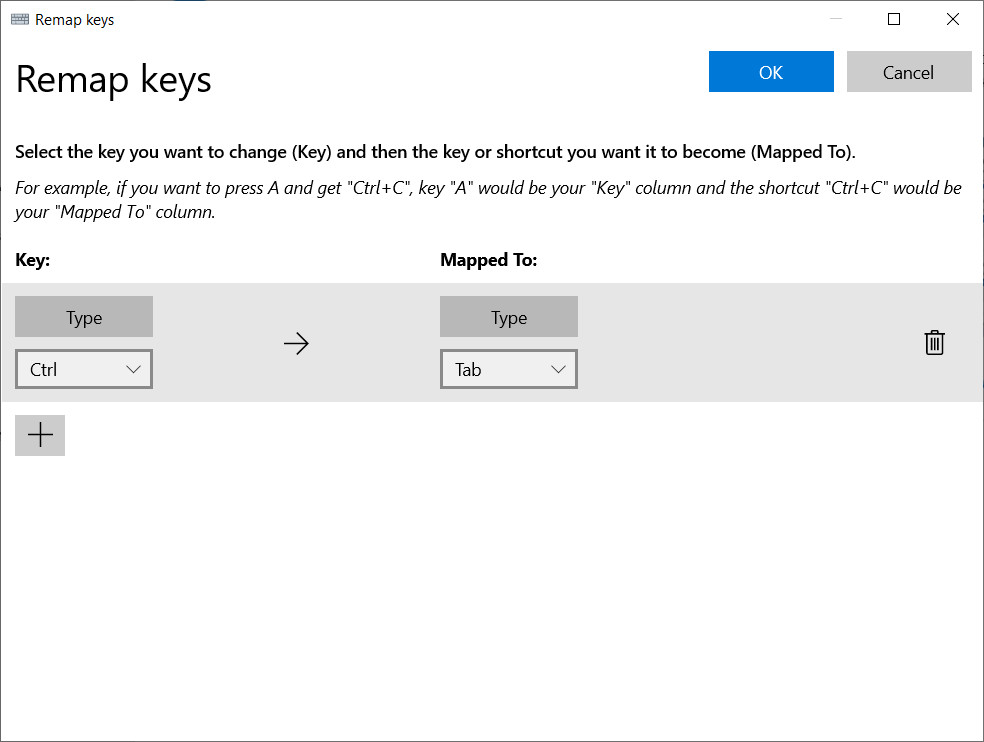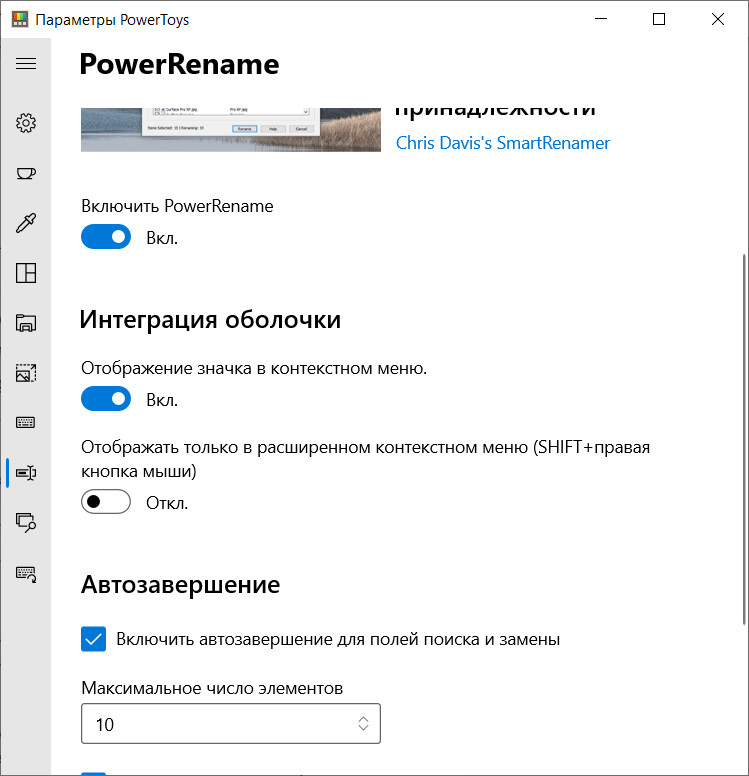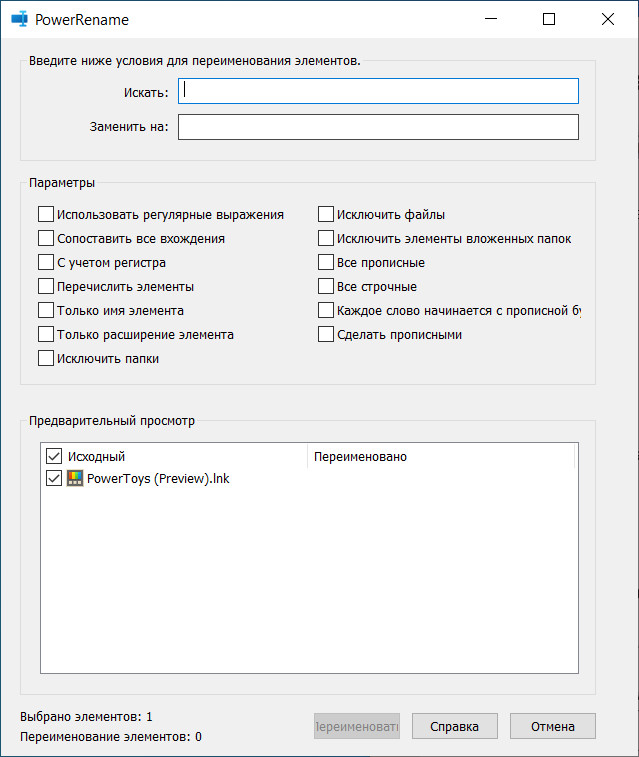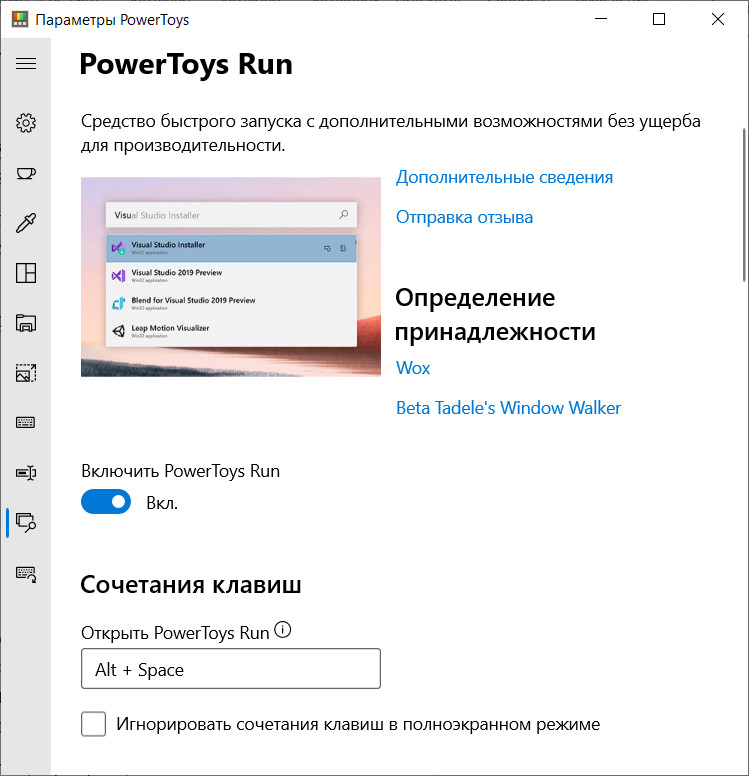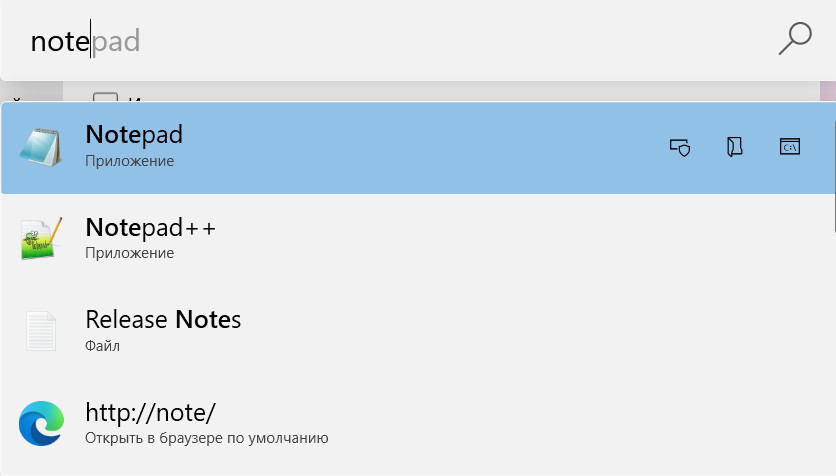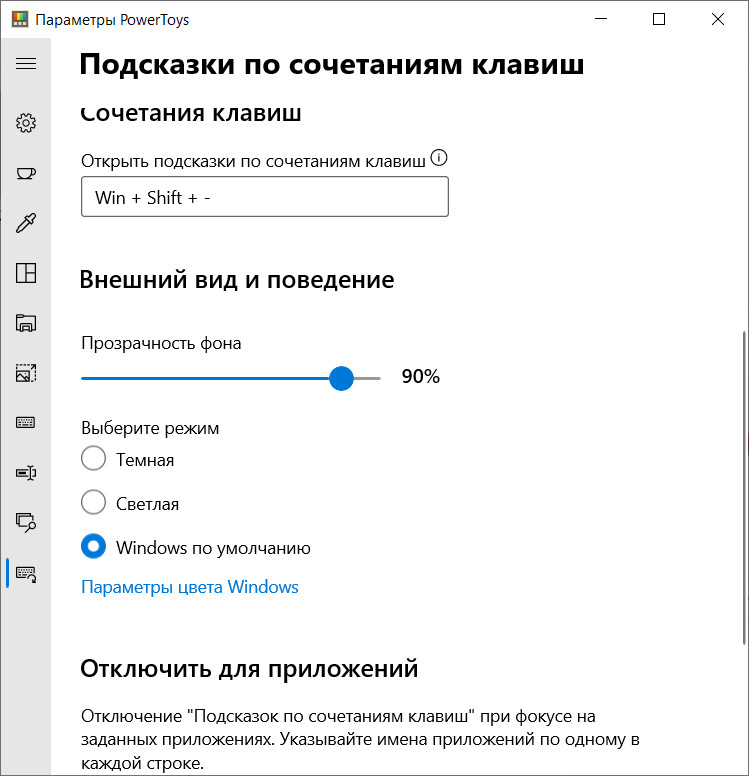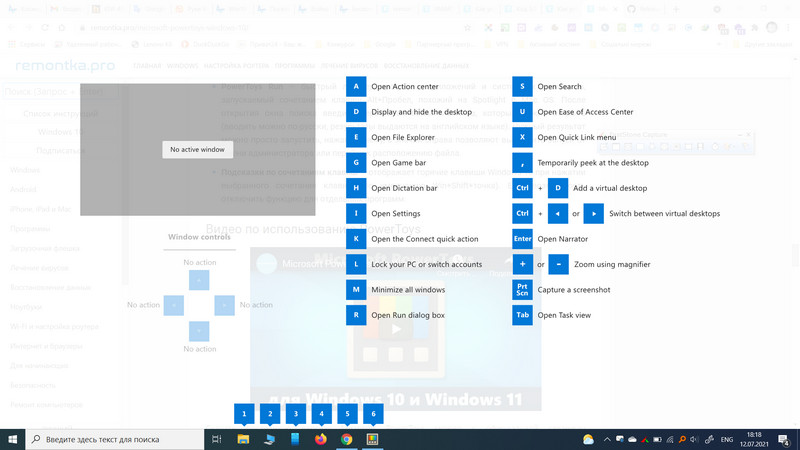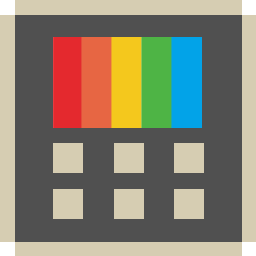
Набір системних утиліт PowerToys від компанії Microsoft може розширити функціонал вашої системи та дасть можливість більш гнучко керувати різними параметрами. Орієнтовані програми на просунутих користувачів та являються інструментами для покращення продуктивності комп’ютера. Утиліти повністю сумісні із Windows 10.
Під час встановлення може знадобитися оновлення або встановлення .NET Core (всі операції відбудуться автоматично). Для змін деяких параметрів потрібний запуск з правами адміністратора. Запустити можна через меню Пуск або викликати контекстне меню на іконці біля сповіщень (у випадку якщо утиліти вже запущені) та натиснути на «Параметры». До кожної з утиліт можна прочитати опис її можливостей. Також для багатьох програм можна використовувати встановлені за замовчуванням «гарячі клавіші», або назначити свої.
Список утиліт, які містить пакет PowerToys:
Починається все із вкладки «Общее». Тут можна налаштувати саму програму PowerToys.
Awake може керувати параметрами живлення. Можна заборонити сплячий режим з можливістю ручного відключення або поставити заборону на таймер. Також можна заборонити вимикати екран.
Цветоподборщик – утиліта, яка може визначити колір під вашим курсором та показати його в кольоровій схемі HEX, RGB, HSL, HSV, CMYK, HSB, HIS, HWB, NCol. За замовчуванням доступні перші три кольорові схеми, решту можна включити в налаштуваннях.
Fancy Zones являє собою редактор макету областей на екрані. Далі в ці області можна розміщувати відкриті вікна. Для вибору макета або створення власного, потрібно натиснути на кнопку «Запуск редактора макета».
Надстройки для проводника дають можливість увімкнути попередній перегляд файлів формату SVG та Markdown (MD).
Для того щоб попередній перегляд даних форматів після задіяння працював, потрібно перезавантажити комп’ютер та увімкнути в параметрах «Вид» провідника область попереднього перегляду.
Изменение размера изображений – утиліта, яка може змінювати через контекстне меню (правий клік мишею) розмір зображень за готовими шаблонами, або за шаблонами створеними користувачем.
Диспетчер клавиатуры може переназначити клавіші. Наприклад, F1 та F2 поміняти місцями.
PowerRename можна інтегрувати в контекстне меню (або розширене контекстне меню, яке викликається натисканням клавіші Shift + права клавіша миші). Функціонал допоможе виконати перейменування файлів або групи файлів з детальними налаштуваннями.
PowerToys Run – засіб для швидкого запуску програм, який не впливає на продуктивність комп’ютера. Для запуску потрібно натиснути на комбінацію клавіш Alt + Пробіл та ввести в поле пошуку потрібну програму. Справа від назви програми, яка показалася в пошуку, можна скористатися параметрами (наприклад, запустити програму від імені адміністратора).
Подсказки по сочетаниям клавиш – це довідка по функціях, які запускаються у відповідь на певні сполучення клавіш в операційній системі Windows 10 (наприклад, комбінація клавіш Win + D покаже робочий стіл).
На мою думку, є досить корисні утиліти, деякі з них можуть назавжди залишитися на вашому ПК.